问题

原因分析
由于 PowerShell 的执行策略(Execution Policy) 限制导致的。Windows 系统默认禁止运行未签名的脚本(包括 npm 脚本),因此运行 npm run dev 时,PowerShell 阻止了脚本的执行。
解决方案
这个错误是由于 PowerShell 的执行策略(Execution Policy) 限制导致的。Windows 系统默认禁止运行未签名的脚本(包括 npm 脚本),因此当你运行 npm run dev 时,PowerShell 阻止了脚本的执行。
解决方法
以下是几种常见的解决方法:
方法 1:临时更改执行策略
- 以管理员身份打开 PowerShell。
- 运行以下命令,将执行策略临时更改为
RemoteSigned:Set-ExecutionPolicy RemoteSigned -Scope Process - 再次运行
npm run dev,据应该可以正常执行。
注意:这种方法只会对当前 PowerShell 会话生效,关闭后策略会恢复默认值。
方法 2:永久更改执行策略
- 以管理员身份打开 PowerShell。
- 运行以下命令,将执行策略永久更改为
RemoteSigned:Set-ExecutionPolicy RemoteSigned - 确认更改:
输入
Y并按回车键。
再次运行 npm run dev,应该可以正常执行。
注意:这种方法会永久更改执行策略,可能会影响系统安全性。如果担心安全问题,可以使用 方法 1。
方法 3:绕过执行策略
- 打开 PowerShell。
- 在运行
npm run dev时,使用bypass参数绕过执行策略:npm run dev --bypass - 如果仍然不行,可以尝试直接运行以下命令:
powershell -ExecutionPolicy Bypass -Command "npm run dev"
方法 4:使用 CMD 代替 PowerShell
如果你不想修改执行策略,可以直接使用 CMD(命令提示符) 来运行命令:
- 打开 CMD。
- 运行以下命令:
npm run dev - 这样可以避免 PowerShell 的执行策略限制。
方法 5:检查 npm 脚本路径
如果错误信息中提到 npm.ps1 文件无法加载,可能是因为 npm 的安装路径或环境变量配置有问题。可以尝试以下步骤:
默认路径为:
C:\Program Files\nodejs\。如果路径缺失,手动添加到
PATH中。